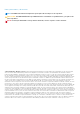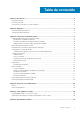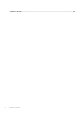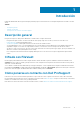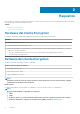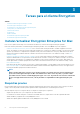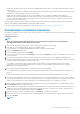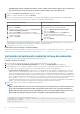Administrator Guide
Inmediatamente después de finalizar la instalación, reinicie el equipo. Si tiene archivos abiertos en otras aplicaciones
y no están listos para un reinicio, haga clic en Cancelar, guarde el trabajo y cierre otras aplicaciones.
15. Haga clic en Continuar con la instalación. Empezará la instalación.
16. Cuando se complete la instalación, haga clic en Reiniciar.
17. Con una nueva instalación de Encryption Enterprise, se muestra un cuadro de diálogo que dice Extensión de sistema bloqueada.
Para el consentimiento de kext, se muestra uno o ambos de los siguientes cuadros de diálogo.
Extensión bloqueada del sistema Extensión bloqueada del sistema
a. Haga clic en Aceptar.
b. Haga clic en Aceptar.
c. Para aprobar estas extensiones, seleccione Preferencias del
sistema > Seguridad y privacidad.
d. Haga clic en Permitir junto a Software de sistema del
desarrollador Credant Technologies (Dell, Inc., anteriormente
Credant Technologies).
e. Haga clic en Aceptar.
Complete estos pasos si no se pudo cargar la extensión del
sistema para el montaje de volúmenes FDEEM.
a. Haga clic en Abrir las preferencias del sistema.
b. Haga clic en Aceptar.
c. En la pestaña General, haga clic en Permitir junto a
Software del sistema del desarrollador de
Credant Technologies (Dell, Inc., anteriormente Credant
Technologies).
d. Haga clic en Aceptar.
Es posible que el botón Permitir esté disponible durante 30 minutos o menos después de realizar la instalación. Si omite este paso, el
cuadro de diálogo seguirá apareciendo cada 25 minutos hasta que se complete el proceso.
18. Continúe para Activar Encryption Enterprise para Mac.
macOS 10.15 y versiones posteriores con medios extraíbles
Si una empresa utiliza medios extraíbles con macOS 10.15 y versiones posteriores, los usuarios deben activar el acceso completo al disco
para medios externos. Para obtener más información, consulte Habilitar el acceso completo al disco para medios extraíbles.
Instalación/actualización mediante la línea de comandos
Para instalar el software cliente mediante la línea de comandos, siga estos pasos.
Instalación con la línea de comandos
1. Desde el medio de instalación de Dell, monte el archivo Dell-Encryption-Enterprise-<version>.dmg.
2. Copie el paquete instalación de Dell Encryption Enterprise y el archivo de com.dell.ddp.plist en la unidad local.
3. En la Management Console, modifique las siguientes políticas si es necesario. La configuración de políticas anula los ajustes del
archivo .plist. Utilice la configuración de .plist si la consola de administración no cuenta con ninguna política.
• Lista de usuarios sin autenticación: en algunos casos, es posible que desee editar esta política para que usuarios o clases de
usuarios concretos no tengan que activarse en Dell Server. Por ejemplo, en un centro educativo, se pediría a los profesores que
activen sus computadoras en Dell Server, pero no se le pediría a todos los estudiantes individuales que utilicen las computadoras
del laboratorio. El administrador del laboratorio podría utilizar esta política y la cuenta que ejecuta la herramienta de cliente de modo
que los estudiantes puedan iniciar sesión sin que se les solicite la activación. Para obtener más información sobre la herramienta de
cliente, consulte Herramienta de cliente. Si una empresa necesita saber qué cuenta de usuario está asociada con cada
computadora Mac, deben activarse todos los usuarios en Dell Server, de modo que la empresa no pueda editar esta propiedad. Sin
embargo, si un usuario desea aprovisionar Encryption External Media, se debe autenticar en Dell Server.
4. Abra el archivo .plist y edite los valores de cualquier marcador adicional:
NOTA:
Apple a menudo lanza nuevas versiones de sus sistemas operativos en el tiempo que pasa entre los lanzamientos de
las versiones de Encryption Enterprise for Mac. Para atender a tantos clientes como sea posible, Dell permite la
modificación del archivo .plist para ofrecer compatibilidad en esos casos. En cuanto Apple lanza una nueva versión,
Dell comienza a probarla para asegurarse de que es compatible con Encryption Enterprise para Mac.
<?xml version="1.0" encoding="UTF-8"?>
<!DOCTYPE plist PUBLIC "-//Apple//DTD PLIST 1.0//EN" "http://www.apple.com/DTDs/
PropertyList-1.0.dtd">
<plist version="1.0">
10
Tareas para el cliente Encryption